要配置 Java 环境,请遵循以下步骤:验证 Java 已安装:使用 java -version 命令。设置 JAVA_HOME 变量:将 JAVA_HOME 设置为 Java 安装目录。添加 Java 到 PATH 变量:将 %JAVA_HOME%\bin(Windows)或 $JAVA_HOME/bin(macOS/Linux)添加到 PATH。验证环境变量:使用 echo $JAVA_HOME 和 echo $PATH | grep JAVA_HOME 命令。

如何配置 Java 环境
第一步:校验 Java 是否已安装
使用命令 java -version 检查您的系统是否已安装 Java。如果出现版本信息,说明已安装。
第二步:设置 JAVA_HOME 变量
立即学习“Java免费学习笔记(深入)”;
JAVA_HOME 变量指向 Java 安装目录。设置此变量以供应用程序找到 Java 可执行文件。
在 Windows 上:
- 右键单击“此电脑”并选择“属性”。
- 单击“高级系统设置”。
- 在“高级”选项卡中,单击“环境变量”。
- 在“系统变量”下,单击“新建”。
- 在“变量名”字段中输入
JAVA_HOME,在“变量值”字段中输入 Java 安装目录(如C:\Program Files\Java\jdk-11.0.2)。 - 单击“确定”关闭所有窗口。
在 macOS 和 Linux 上:
- 打开终端窗口。
-
输入以下命令:
export JAVA_HOME=/path/to/java/installation/directory
- 将
/path/to/java/installation/directory替换为 Java 安装目录。
第三步:添加 Java 到 PATH 变量
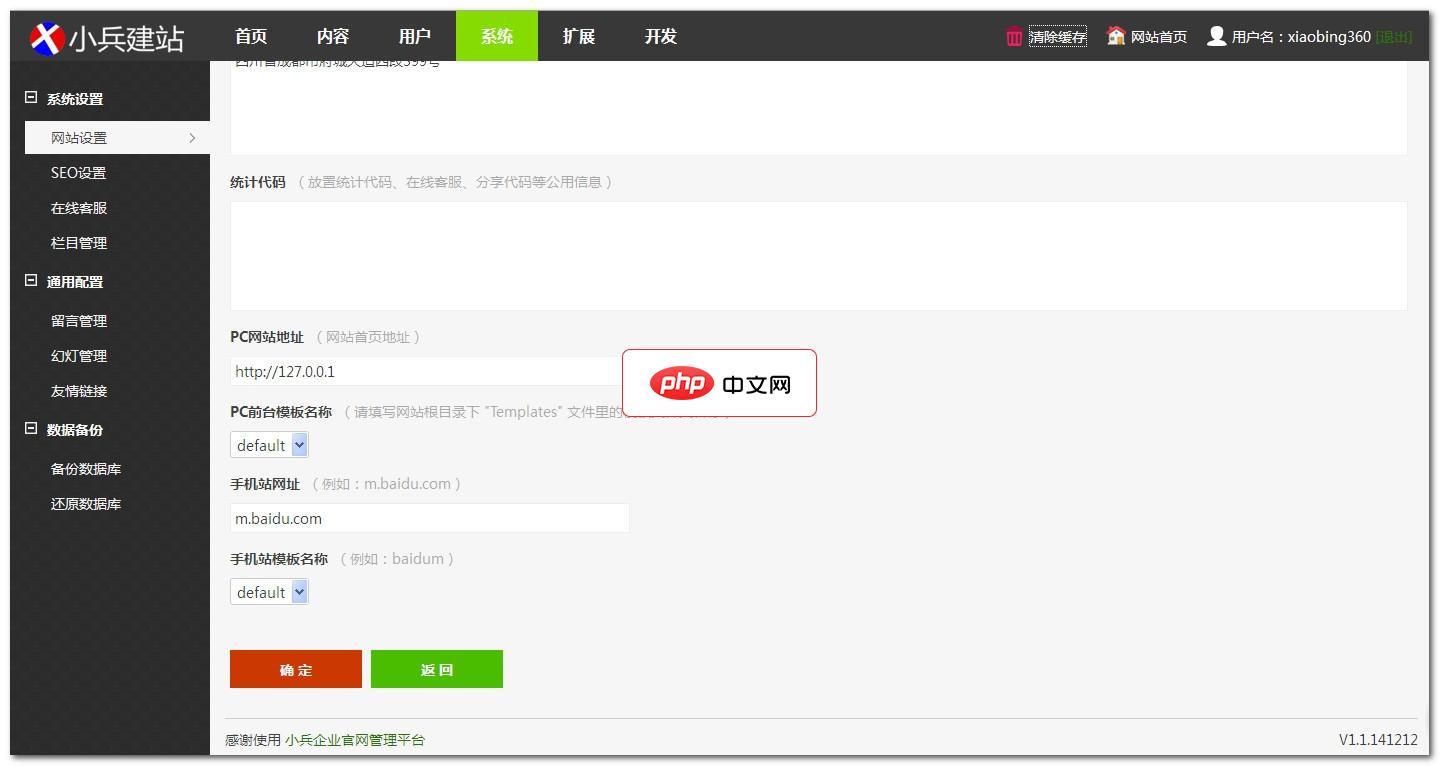
小兵小兵建站CMS V1.0(内容管理系统),基于OneThink开源框架,和超过300家以上网站建设客户进行了深度的合作与需求沟通,经过了一年时间的研发,打造了国内最简洁好用、易于操作的网站管理后台。小兵建站CMS,国内最简单易用的网站管理系统!永久免费开源!小兵建站CMS服务器配置要求:安装环境:PHP 版本 5.3以上 ; mysql: 5.0以上 IIS: 7.0 以上 安装
PATH 变量用于存储计算机查找可执行文件的目录。将 Java 可执行文件目录添加到 PATH 变量中。
在 Windows 上:
- 在“环境变量”窗口中,“系统变量”下选择“Path”。
- 单击“编辑”。
-
在“变量值”字段中添加以下行(如果不存在):
%JAVA_HOME%\bin
- 单击“确定”关闭所有窗口。
在 macOS 和 Linux 上:
-
在终端窗口中输入以下命令:
export PATH=$PATH:$JAVA_HOME/bin
第四步:验证环境变量
使用以下命令验证 Java 环境变量:
echo $JAVA_HOME echo $PATH | grep JAVA_HOME
如果命令输出包含 Java 安装目录,则说明环境变量已正确设置。






























